
Lost and Found: consigli degli esperti su come recuperare Samsung Notes

Comprendiamo tutti l'importanza di prendere appunti. Per chi ha un'azienda, prendere appunti durante riunioni o eventi importanti è molto importante. Allo stesso modo, gli studenti prendono appunti come promemoria per i compiti e i compiti. In breve, prendere appunti è fondamentale per tutti. Al giorno d'oggi, le persone prendono appunti importanti sui loro telefoni. Poiché questi dispositivi possono essere persi, rubati o semplicemente danneggiati, anche le note Samsung scompariranno.
Non puoi sopportare di perdere i tuoi appunti importanti se contengono informazioni importanti dal lavoro, dalla scuola o semplicemente come promemoria per il tuo programma. Pertanto, dovresti imparare come recuperare le note Samsung se ti trovi in uno scenario del genere. Questo articolo delinea i modi fattibili per ripristinare le note Samsung.
Sì. Se elimini note importanti per errore, puoi ripristinarle dalla cartella Cestino, che conserva tutti i file eliminati per un po' di tempo, di solito per 30 giorni. Tuttavia, puoi perdere le tue note quando ripristini le impostazioni di fabbrica del telefono o se disinstalli l'app delle note.
Quindi, come recuperare le note Samsung cancellate in modo permanente? Fortunatamente, Samsung ha un modo per recuperare i file delle note tramite la sincronizzazione cloud. Se in precedenza avevi abilitato la sincronizzazione di Notes in Cloud, i tuoi file vengono archiviati in modo sicuro nel cloud e puoi recuperarli senza sforzo.
Per saperne di più:
Come recuperare i dati da Samsung Galaxy S / Note rotto o morto?
Come recuperare i testi cancellati su Samsung [Facile ed efficace]
Esistono vari metodi per aiutare a ripristinare Samsung Notes. Tuttavia, il tuo metodo dipenderà da come hai perso i file. Di seguito sono riportati i passaggi dettagliati dei vari modi che puoi utilizzare per recuperare le note Samsung.
La maggior parte dei telefoni Samsung ha una cartella cestino nell'app delle note. Ogni volta che elimini le tue note, vengono spostate nella cartella del cestino e rimangono lì per un po' di tempo, dopodiché verranno cancellate definitivamente. Quindi, durante questo periodo, puoi ancora recuperare i file delle note se li hai eliminati accidentalmente. Allo scadere del tempo, recuperare le note dal cestino sarà impossibile perché verranno eliminate definitivamente.
Questi passaggi ti guideranno su come ripristinare le note Samsung senza backup dalla cartella cestino:
Passaggio 1. Inizia selezionando l'app Samsung Notes per il tuo dispositivo. Successivamente, fai clic sulla scheda "Menu".
Passaggio 2. Scegli la cartella "Cestino" nell'elenco a discesa. Puoi trovare i file delle note eliminate qui.
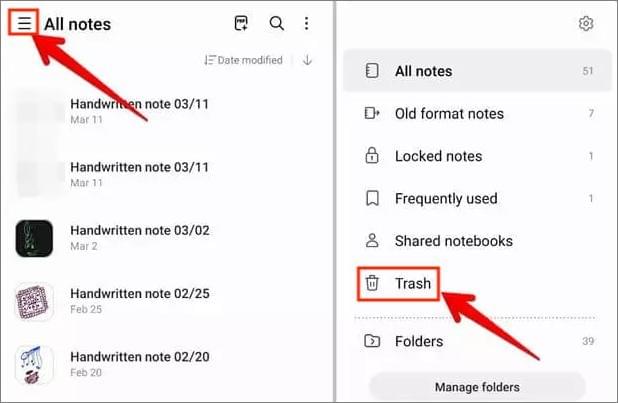
Passaggio 3. Seleziona i file che desideri recuperare e premi "Ripristina" nel menu che appare.
Nota: I file nel cestino di solito possono essere salvati solo per 30 giorni.
Potrebbe piacere:
4 modi per recuperare i registri delle chiamate cancellate su Samsung
Come recuperare i dati senza debug USB quando la schermata Android non risponde?
Hai perso le note Samsung dopo aver ripristinato le impostazioni di fabbrica del tuo dispositivo e vuoi recuperarle? Non preoccuparti; C'è una soluzione a questo. Uno dei principali vantaggi dei dispositivi Samsung è che sono dotati di un Samsung Cloud per archiviare i file che puoi recuperare in seguito. Utilizzando il tuo Samsung Cloud, puoi recuperare facilmente i tuoi appunti. Samsung Cloud non solo recupera le note perse, ma anche altri dati come video, foto, contatti e documenti.
La procedura di recupero delle note tramite il cloud Samsung è semplice. Tuttavia, è possibile recuperare le note solo se in precedenza è stato eseguito il backup.
Di seguito è riportato come recuperare le note Samsung:
Passaggio 1. Sul tuo telefono Samsung, fai clic sull'applicazione "Note" per aprirla. Quindi fai clic su tre linee in alto a sinistra dello schermo. Successivamente, cerca un'icona a forma di ingranaggio e premi su di essa per assicurarti di aver eseguito il backup delle note sul telefono Samsung. Di solito, Samsung Notes si sincronizza con Samsung Cloud.
Passaggio 2. Torna alla schermata Home del dispositivo, premi sull'app "Note" per alcuni secondi e scegli "Disinstalla" dal menu.
Passaggio 3. Dopo aver disinstallato l'app, reinstallala di nuovo dal Play Store. Aprilo e consenti le autorizzazioni.
Passaggio 4. Quando vedi il messaggio sullo schermo che chiede di attivare la sincronizzazione con Samsung Cloud, fai clic sull'opzione "Impostazioni" per andare alla sezione "Impostazioni note". Da lì, seleziona "Sincronizza con Samsung Cloud", quindi fai clic sull'opzione "Consenti", quindi attiva la sincronizzazione di Samsung Notes.
Ora attendi che le tue note vengano sincronizzate e recuperate da Samsung Cloud. Al termine della procedura di ripristino, vedrai di nuovo i file eliminati nell'applicazione Samsung Notes.
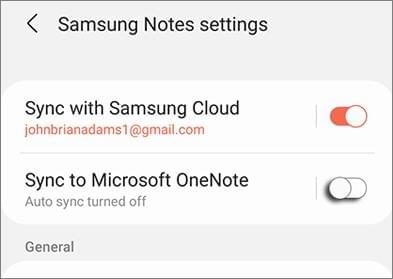
Da non perdere:
7 semplici trucchi per il problema del backup su cloud Samsung non riuscito (aggiornato)
I 9 migliori software di riparazione del telefono Android per risolvere i problemi Android comuni
Domanda 1. Se disinstallo Samsung Notes, perderò tutto?
Dipende dal fatto che tu abbia eseguito un backup o meno. Se salvi Samsung Notes su Samsung Cloud o scheda SD, non perderai tutto dopo aver disinstallato l'app, quindi puoi anche recuperare Samsung Notes dopo la disinstallazione. Ma se disinstalli l'app Note prima di eseguire un backup, perderai tutto.
Domanda 2. Cosa succede dopo aver ripristinato le impostazioni di fabbrica del mio dispositivo Samsung?
Il ripristino delle impostazioni di fabbrica di un dispositivo Samsung cancella tutti i file e diventa nuovo di zecca con solo le app preinstallate. Tutte le app appena installate verranno cancellate. È possibile recuperare i file dopo aver eseguito il backup prima di un ripristino delle impostazioni di fabbrica.
Coolmuster Lab.Fone for Android è considerato il metodo migliore per recuperare i dati cancellati in Samsung e altri dispositivi Android. Questo software consente il recupero di file cancellati come musica, foto, documenti e molti altri dalla memoria interna o dalla scheda SD senza backup. Inoltre, consente di visualizzare in anteprima i file e recuperarli in modo selettivo.
Punti salienti di Coolmuster Lab.Fone for Android:
Di seguito sono riportati i passaggi che puoi utilizzare per ripristinare i file Samsung tramite Coolmuster Lab.Fone for Android:
01Installare e avviare Coolmuster Lab.Fone for Android
Innanzitutto, scarica il software sul PC ed eseguilo. Fare clic su "Android Recovery" dall'interfaccia principale per continuare.

02Collega il dispositivo Samsung al PC
Ora prendi il cavo USB, collega il telefono al PC e assicurati che il debug USB sia abilitato. Vedrai il tuo dispositivo sullo schermo con i file disponibili. Scegli i tipi di dati specifici da ripristinare e premi "Avanti".

03Scansione dei file
È possibile scegliere la modalità "Scansione rapida" o "Scansione profonda" per la scansione dei file. Dopo aver selezionato la modalità di scansione, fare clic su "Continua" per avviarla.

04Recupera file
Scegli i file da ripristinare. Ad esempio, puoi fare clic su "Contatti" e premere il pulsante "Recupera" per ripristinare i contatti eliminati dal tuo dispositivo Samsung. I dati verranno memorizzati sul tuo PC, che potrai trasferire sul tuo telefono in un secondo momento.

Vedere anche:
Come recuperare le foto cancellate da Galaxy [4 modi testati]
Il telefono Samsung si blocca nella schermata di avvio? Controlla 11 soluzioni qui
L'app Samsung Notes ha dimostrato di essere una funzionalità essenziale per la maggior parte delle persone, in particolare studenti, imprenditori e dipendenti. Potrebbe essere la cosa peggiore di sempre quando qualcuno perde i propri file di note importanti. Fortunatamente, puoi recuperare facilmente le tue note quando hai un backup. I metodi descritti in questa guida aiuteranno a recuperare le note Samsung. Inoltre, se hai perso altri file, ti consigliamo di utilizzare Coolmuster Lab.Fone for Android, perché è una soluzione affidabile e legittima per recuperare tutti i file eliminati sui Android dispositivi.
Articoli Correlati:
[Modalità Odin Android] Come uscire dalla modalità Odin sui dispositivi Samsung?
Il telefono Samsung continua a riavviarsi? Individua rapidamente le ragioni e risolvile
Come recuperare i file direttamente dal cestino o dal telefono Samsung Galaxy? (Risolto)
4 modi utili per trasferire i contatti da Samsung a PC
2 modi per recuperare i messaggi di testo cancellati dalla scheda SIM Android
Puoi recuperare i messaggi di testo cancellati sul telefono Google Pixel? (Risolto)





